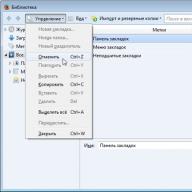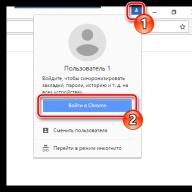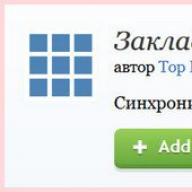Panel tambahan yang dipasang di browser paling populer yang disebut "Bilah Yandex" tidak ada lagi. Tujuan utamanya adalah membuat perangkat lunak penjelajahan web lebih fungsional dan nyaman digunakan. Sekarang pengembangnya menawarkan untuk beralih ke versi yang lebih modern dan canggih bernama. Panel versi baru berisi banyak ekstensi, di antaranya "Bookmark visual" menonjol. Saya akan berbicara tentang ekstensi browser ini di artikel ini. Anda dapat membaca tentang bookmark visual untuk browser Chrome.
Memasang ekstensi
Semua elemen yang tersedia dapat diunduh dan dipasang satu per satu atau sekaligus dengan membuka situs https://element.yandex.ru/.
Setelah pengunduhan dan penginstalan cepat, Firefox perlu dimulai ulang, seperti yang saya lakukan. Ketika saya membuka browser saya, saya melihat satu set ubin cantik dengan bilah pencarian besar di atasnya.
Nasihat! Halaman yang di-bookmark dapat dilihat kapan saja dengan menekan Ctrl + T.
Menyiapkan ekstensi
Untuk mengubah pengaturan bookmark visual, ada tombol "Pengaturan" di pojok kanan bawah jendela browser. Mengkliknya, saya melihat satu pengaturan yang memungkinkan Anda mengubah latar belakang halaman. Yandex telah menyiapkan beberapa gambar latar yang bagus untuk penggunanya dan memberikan kesempatan untuk mengunduh yang baru dari hard drive. Jika diinginkan, gambar latar dapat dibuat permanen atau diubah setelah waktu tertentu.
Opsi tambahan
Selain itu, bookmark Yandex untuk Firefox memiliki pengaturan tambahan yang tersedia dengan mengklik tombol "Opsi lainnya". Mereka mengizinkan:
- pilih jenis bookmark;
- nonaktifkan bilah pencarian;
Nasihat! Anda dapat menggunakan mesin pencari di bilah alamat browser Anda.
- aktifkan atau nonaktifkan tampilan panel;
- menyetujui pengiriman statistik secara otomatis;
- gunakan saran kontekstual atau jadikan halaman terbuka sebagai beranda.
 Posisi bookmark di halaman
Posisi bookmark di halaman
Di halaman baru, penanda visual Yandex untuk Mozilla terlihat seperti ubin kecil. Mereka cukup mudah dipindahkan dengan mouse:
- Pindahkan kursor ke bookmark yang diinginkan.
- Tahan tombol kiri mouse, dan itu akan bergerak bersama dengan kursor.
- Di tempat yang tepat, lepaskan saja tombolnya.
Ubin akan tetap berada di tempat Anda meletakkannya. Di pojok kanan atas setiap penanda visual, terdapat tiga tombol yang memungkinkan Anda untuk mengubah pengaturannya. Mereka disembunyikan dari pengguna, dan untuk melihatnya, kursor harus dipindahkan ke tepi kanan bookmark dan ditahan di tempatnya untuk waktu yang singkat.
Sematkan, hapus, atau edit
Tombol dalam bentuk kunci memungkinkan Anda untuk melepas pin atau melepas pin bookmark Yandex untuk Mozilla Firefox. Ini sangat berguna ketika ada banyak sumber daya populer dan digabungkan secara otomatis. Bookmark yang disematkan akan selalu berada di tempatnya.
Dengan mengklik tombol berbentuk roda gigi, panel tambahan muncul di depan saya, di mana Anda dapat mengubah alamat situs, menambah atau mengedit deskripsi. Halaman populer dan baru-baru ini dikunjungi juga tersedia untuk dilihat. 
Untuk menghapus bookmark dengan cepat, ada tombol ketiga berbentuk tanda silang. Mengkliknya, saya melihat jendela pop-up yang mengonfirmasi tindakan saya. Pengembang menjaga pengguna dan memberikan perlindungan terhadap penghapusan bookmark secara tidak sengaja. Jika Anda melihat jendela pop-up dengan pertanyaan "Hapus bookmark?", Dan Anda tidak akan menghapus apa pun, klik tombol "Tidak" dan semuanya akan tetap seperti sebelumnya.
Tambahkan bookmark baru
Agar situs baru muncul di halaman dengan bookmark visual, Anda perlu mengklik tombol "Tambahkan bookmark", yang terletak di pojok kanan bawah. Sebuah panel akan muncul dengan formulir untuk memasukkan alamat situs. Anda juga dapat memasukkan deskripsi dengan mengklik tombol "Edit Deskripsi".
Saya menyukai kemampuan menggunakan pintasan keyboard untuk menavigasi ke situs yang diinginkan. Anda perlu menghitung ubin dari kiri ke kanan, dan memilih serta menavigasi dengan menekan tombol Alt secara bersamaan dan nomor yang sesuai dengan nomor seri bookmark.
Yandex Elements menawarkan add-on browser berguna lainnya yang juga patut Anda perhatikan.
Penanda visual Yandex untuk Firefox adalah cara yang sangat nyaman dan cepat untuk mengunjungi halaman web favorit Anda. Dengan menambahkan tab web baru ke mesin pencari Internet, Anda akan memiliki halaman dengan ubin kecil. Dengan mengklik masing-masing secara terpisah, Anda akan dialihkan ke sumber daya Internet pilihan Anda. Faktanya, bookmark visual adalah bookmark browser Firefox biasa yang sama, tetapi dengan satu perbedaan yang sangat signifikan.
Apa itu bookmark visual
Bookmark standar Mozilla adalah daftar nama situs dengan favicon (ikon/lencana kecil di depan nama situs web) dan terlihat seperti ini.
Selain nama dan ikon, tidak ada informasi tentang sumber daya, dan tidak semua situs memiliki ikonnya sendiri. Oleh karena itu, seringkali dalam mencari tautan web yang diinginkan, Anda harus mengklik semuanya secara berurutan.
Penanda visual Yandex adalah tangkapan layar kecil dari situs web, yang dengannya Anda dapat segera menemukan sumber daya yang tepat dan memahami tentang apa itu.
Memasang penanda visual Yandex untuk Mozilla Firefox
Dalam kenyataan saat ini, ada aplikasi tambahan eksperimental untuk browser Internet Mozil, yang disebut "Bookmark visual dari Yandex" dan hanya tersedia untuk pemilik Firefox versi kelima puluh tujuh.


Di sebelah kanan di baris pencarian, masukkan nama aplikasi "Bookmark visual dari Yandex", tanpa tanda kutip, dan buka ikon kaca pembesar.

Dalam daftar ekstensi yang ditawarkan, pilih add-on yang diperlukan. Klik tombol "Instal" untuk memulai instalasi.

Setelah penginstalan terakhir plugin, saat menambahkan tab baru, Anda juga akan memiliki jendela di mana Anda akan memiliki semacam kisi dengan ubin bertab.

Saat ini, bookmark adalah alat yang nyaman dan populer untuk akses cepat ke sumber daya Internet yang terus-menerus dikunjungi, dan versi visual khusus mereka dapat dengan percaya diri disebut sebagai yang paling populer. Seperti kebanyakan browser Internet, ada juga bookmark visual di . Benar, tidak seperti beberapa browser web, dalam kumpulan alat Firefox standar, sayangnya, kami pasti tidak akan menemukan apa pun yang menyerupai alat yang begitu nyaman. Namun, ini bukanlah alasan untuk langsung mengambil kesimpulan dan segera meninggalkan fungsionalitas dan kenyamanan.
Penanda visual untuk browser Mozilla Firefox yang populer memungkinkan Anda menavigasi dengan cepat antar halaman web di Internet. Banyak dari Anda memiliki situs tertentu yang ditetapkan sebagai beranda browser internet Anda. Mereka datang ke program bersama dengan pemasangan add-on khusus. Di kalangan pengguna domestik, ini akan dianggap sebagai penanda visual dari Yandex belum lama ini, yang selalu dapat dipasang lengkap dengan seperangkat alat lain yang nyaman.
Set luar biasa ini disebut Yandex Elements. Metode ini cukup bagus untuk mencakup beberapa area kerja yang diperlukan sekaligus, namun, Anda juga dapat menggunakan add-on populer lainnya (yaitu, modul perangkat lunak add-on yang memperluas fungsionalitas browser) dari browser Mozilla Firefox .
Ekstensi populer lainnya yang memberi pengguna bookmark visual untuk browser Internet Mozilla Firefox adalah addon khusus. Di dalamnya kita dapat dengan mudah menemukan semua yang kita butuhkan, dan dapat diperoleh dengan cara yang sama seperti alternatif yang disebutkan di atas. Selain itu, Anda cukup menggunakan tampilan kategori di bagian add-on.
Segera setelah menginstal salah satu ekstensi yang disebutkan di atas, penanda visual harus dikonfigurasi. Pada dasarnya, ini adalah proses yang intuitif. Anda harus memilih jumlah, desain, dan juga mengatur konten untuk semua bookmark. Setelah itu, Anda akan membentuk satu set stabil, yang akan sangat nyaman digunakan, mengoreksinya sesuai kebutuhan.
Berkat penanda visual, pengguna dapat dengan mudah dan cepat berpindah dari satu halaman web ke halaman web lainnya tanpa harus mengingat alamat mereka. Dengan membuka tab kedua browser web, kemungkinan besar Anda akan diperlihatkan thumbnail dari halaman Internet yang paling banyak dikunjungi dan kotak pencarian Yandex.
Halaman yang sering dilihat secara otomatis dipindahkan ke bagian atas daftar, namun, Anda dapat memperbaiki sendiri halaman favorit Anda dengan mengklik ikon pada thumbnail, dan itu akan disimpan di tempat ini tanpa melarikan diri. Untuk melakukan ini, klik pada sel kosong, sebuah jendela akan terbuka untuk memasukkan alamat situs dan di bawah nama situs Anda. Tekan enter dan selesai.
Jika Anda ingin menghapus bookmark, gerakkan mouse ke pratinjaunya (kemudian tanda silang akan muncul), klik tanda silang di pojok kanan dan bookmark akan dihapus.  Anda juga dapat menyeretnya ke mana saja, meskipun sudah ditempati, dengan menahannya dengan tombol kiri mouse.
Anda juga dapat menyeretnya ke mana saja, meskipun sudah ditempati, dengan menahannya dengan tombol kiri mouse.
Penanda visual mozilla firefox hilang?
Ini dapat terjadi di browser apa pun (katakanlah Mozilla Firefox), dan berikut ini adalah pemulihan lengkapnya.
Alasan paling jelas untuk hilangnya penanda visual di Mozilla Firefox mungkin karena penghentian plugin tertentu. Itu. plugin bookmark dinonaktifkan
Ini dapat terjadi karena kegagalan sistem atau program virus. Atau mungkin pengguna komputer kedua mengubah sesuatu di pengaturan - karena ketidaktahuan, atau mungkin sengaja (?).
Untuk memulihkan pengoperasian aplikasi yang benar dan mengembalikan penanda visual yang hilang, Anda harus melakukan langkah-langkah sederhana berikut:
Jika karena alasan tertentu sesuatu tidak berhasil, maka ada beberapa solusi lagi untuk masalah tersebut. Pertama-tama, alangkah baiknya menginstal browser versi terbaru, juga memungkinkan untuk memperbaruinya. Kami menekan pengaturan dan di menu konteks pilih ikon dengan tanda tanya (Bantuan).

Di jendela bantuan, klik "Tentang Firefox" 
Dengan hilangnya penanda visual secara tiba-tiba di Mozilla, sangat mungkin tidak ada hal buruk yang terjadi pada program - hanya kegagalan pengaturan. Saya akan mengatakan bahwa semua pengaturan dalam program dapat disesuaikan dengan caranya sendiri. Itu tergantung selera Anda.
Tidak seperti program browser lainnya, Mozilla memiliki sejumlah fitur unik, salah satunya adalah kurangnya bookmark visual bawaan. Anda perlu menginstal ekstensi yang sesuai untuk menggunakannya. Perlu juga dicatat bahwa penambahan seperti itu bisa secara otomatis mengubah halaman awal Anda di browser. Jumlah jendela dapat diubah secara langsung dengan mengorek-ngorek pengaturan, sehingga Anda dapat dengan mudah menemukan informasi yang Anda perlukan tanpa terlalu banyak kesulitan.
Sesuatu tentang opsi lama yang sudah terbukti.
Dimulai dengan Firefox 13, browser Mozilla memiliki analog bookmark visualnya sendiri dari Opera. Secara khusus, pratinjau visual dari sembilan situs web yang paling banyak dikunjungi oleh pengguna muncul di halaman tab baru.
Sayangnya, tidak seperti Opera, panel ekspres di Firefox hampir sepenuhnya terbatas dalam hal penyesuaian: pengguna tidak dapat mengonfigurasi jumlah sel dengan bookmark atau latar belakang halaman, dan dia bahkan tidak dapat menyetel bookmark yang diinginkan di sel terpisah. miliknya, karena. Browser hanya dapat melakukan ini dalam mode otomatis sejauh ini.
Di masa mendatang, Mozilla sudah bersiap untuk memperbaiki kekurangan yang signifikan ini, tetapi untuk saat ini, pengguna dapat memanfaatkan penanda visual lainnya dengan memasang ekstensi gratis dan ringkas di browser web.
Hingga saat ini, sudah ada sejumlah modul yang dapat menambahkan panel ekspres lengkap ke browser web Mozilla dengan banyak opsi penyesuaian.
Ekstensi ini termasuk, misalnya, Fast Dial, FVD Speed Dial, New Tab King, dan Super Start.
Penanda visual Firefox - Pengaya Alat Tab Baru
Sebaliknya, salah satu kualitas tertinggi dalam hal kinerja dan dampak minimal pada konsumsi sumber daya sistem oleh browser adalah ekstensi Alat Tab Baru, yang secara signifikan memperluas fungsionalitas dan opsi untuk menyesuaikan halaman tab baru.
Pemasangan Alat Tab Baru sama seperti ekstensi lainnya. Untuk melakukan ini, Anda harus membuka halaman modul ini di katalog resmi Mozilla. Selanjutnya, klik tombol hijau "Tambahkan ke Firefox".

Pada dialog yang muncul, klik tombol instal segera setelah penghitung waktu tiga detik selesai bekerja: 
Selanjutnya akan muncul pesan bahwa modul telah berhasil diinstal. Ekstensi itu sendiri beratnya hanya beberapa kilobyte, jadi penginstalan hampir seketika.
 Pengaturan Alat Tab Baru terletak di dua tempat. Untuk mengakses bagian pertama dari pengaturan, buka pengelola add-on:
Pengaturan Alat Tab Baru terletak di dua tempat. Untuk mengakses bagian pertama dari pengaturan, buka pengelola add-on:

Pada tab "ekstensi" di seberang NewTabTools, klik tombol pengaturan:


Di sini Anda dapat menyesuaikan halaman tab baru Anda. Secara khusus, jumlah baris dan kolom di bilah bookmark visual, jarak antar sel, tampilan panel dengan tab yang baru saja ditutup (di atas halaman tab baru), serta tampilan dan lokasi panel dengan pintasan untuk meluncurkan elemen browser dasar telah dikonfigurasi. Selain itu, jika diinginkan, Anda dapat menyembunyikan tombol dan ikon pada sel.